جلسه اول آموزش نرم افزار رویت معماری

به اولین جلسه نرم افزار رویت معماری و آموزش گام به گام نرم افزار Architecture Autodesk Revit خوش آمدید. ما در این مقالات سعی داریم نحوه ی کار با این نرم افزار قدرمند را به شما آموزش دهیم.

نرم افزار نرم افزار رویت معماری Autodesk Revit Architecture چیست؟
Autodesk Revit Architecture یک برنامه نرم افزاری طراحی و مستندسازی قوی در معماری است که توسط شرکت Autodesk برای معماران و متخصصان در حوزه ی ساختمان ایجاد شده است. ابزارها و ویژگیهایی که Revit Architecture را تشکیل می دهند به طور خاص برای پشتیبانی از گردش کار مدل سازی اطلاعات ساختمان (BIM) طراحی شده اند. Revit Architecture با بهره گیری از BIM درمقابل پیش نویس رایانه ای (CAD) ، قادر به استفاده از اطلاعات پویا در مدل های هوشمند است .نرم افزار Revit Architecture این امکان را می دهد که سازه های پیچیده ساختمان بطور دقیق در مدت زمان کمی طراحی و مستند شوند. هر مدل هوشمند ایجاد شده با Revit Architecture یک پروژه کل را نشان می دهد و در یک فایل پایگاه داده واحد ذخیره می شود. همچنین این نرم افزار اجازه می دهد تا تغییرات ایجاد شده در یک قسمت از مدل به طور خودکار به سایر قسمتهای مدل منتقل شود ، بنابراین گردش کار را برای کاربران Revit Architecture افزایش می دهد.
مزایای استفاده از نرم افزار Revit Architecture چیست؟
افرادی که در حال حاضر مشغول به کار هستند و یا مشاغل حرفه ای خود را در زمینه های معماری و سایر حرفه های ساختمان دنبال می کنند ، مزایای بسیاری از استفاده از نرم افزار رویت معماری را می دانند. گردش کار BIM ارائه شده توسط نرم افزار Revit Architecture نه تنها بهره وری را به حداکثر می رساند بلکه به ساده تر کردن روند کار و طراحی مستندات شما کمک می کند. سرعت بخشیدن به پروژه ها از طراحی تا اتمام در حالی که به روزرسانی در مدل شما با یک تغییر طراحی واحد به روز می شود. همچنین نرم افزار یادگیری Autodesk Revit Architecture بسیاری از ابزارها و ویژگیهای دیگر را ارائه می دهد که می تواند باعث افزایش بهره وری از قبیل مواد فیزیکی برای تجزیه و تحلیل عملکرد ساختمان ، ادغام Autodesk 360 ، مدل سازی ساخت و ساز ، مؤلفه های پارامتری و موارد دیگر شود.

چرا معماران از نرم افزار Revit Architecture استفاده می کنند؟
معماری نرم افزار رویت معماری توسط معماران و دیگر متخصصان ساختمان برای کاهش ریسک ، بدست آوردن بینشی از نحوه عملکرد ساختمانها قبل از شروع ساخت و ساز ، طراحی طرح های با کیفیت بهتر و بهبود پروژه، استفاده می شود. به عنوان مثال ، یک دانشکده معماری ممکن است از Revit Architecture به عنوان نرم افزار مورد نظر برای کمک به 600 دانش جو تمام وقت خود ، با استفاده از یک گردش کار BIM ، برای ساخت مدل های سه بعدی با تأثیر بالا ، و تجربه دنیای واقعی استفاده کند. در مورد یک شرکت خدمات مهندسی و معماری ، از نرم افزارRevit Architecture ممکن است برای پیگیری سریع طراحی پیچیده و ساختمانی که در تجهیزات پردازش استفاده می شود ، استفاده کنند و سطح بالایی از نگهداری و پیشرفت های آینده را فراهم کنند. در نهایت ، Revit Architecture برای ایجاد طرح های دقیق ساختمان و در عین حال حداقل زمان لازم برای هماهنگی و طراحی در یک محیط مجازی استفاده می شود. که به نوبه خود ، اجازه می دهد تا ایده ها سریعتر عملی شوند و به حفظ سازگاری بهتر در بین پروژه ها کمک می کند.
مقاله آموزشی نرم افزار رویت معماری
این مقاله آموزش Autodesk Revit Architecture ویژگی ها و کارکردهای مورد استفاده در توسعه ، تجزیه و تحلیل و طراحی اسناد را به شما آموزش می دهد. این برنامه بیش از 52 ساعت آموزش مربی را تحت پوشش قرار می دهد که 534 موضوع را شامل می شود و به شما در یادگیری آسانتر این نرم افزار قدرتمند کمک می کند.

1.1شروع کار با نرم افزار رویت معماری
پس از نصب نرم افزار و اجرای آن صفحه ای به شکل زیر نمایش داده می شود:
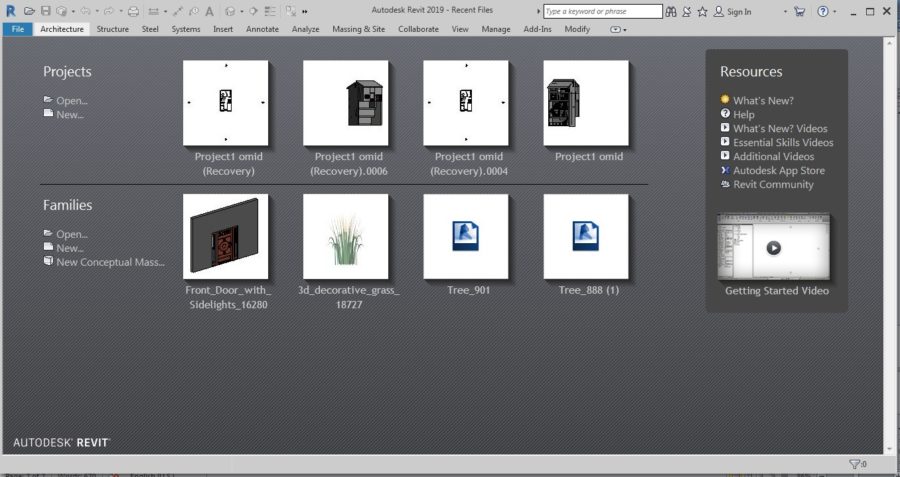
در قسمت بالا و در سمت چپ قسمتی با نام Projects را مشاهده می کنید که برای باز کردن یک فایل مورد استفاده قرار میگیرد و شامل دو بخش به نام های open و new است.
- از گزینه ی Open برای اجرای یک فایل موجود در سیستم در نرم افزار استفاده می شود.
- از گزینه New برای اجرای یک فایل جدید در نرم افزار استفاده می شود.

در سمت راست فایل هایی که اخیرا در این نرم افزار استفاده کرده اید دیده می شود.

در قسمت پایین بخشی به اسم Families را مشاهده می کنید که برای استفاده از المان هایست که در پروژه مورد استفاده قرار داده اید و نحوه ی شروع به کار آن دقیقا مانند قسمت Projects است.
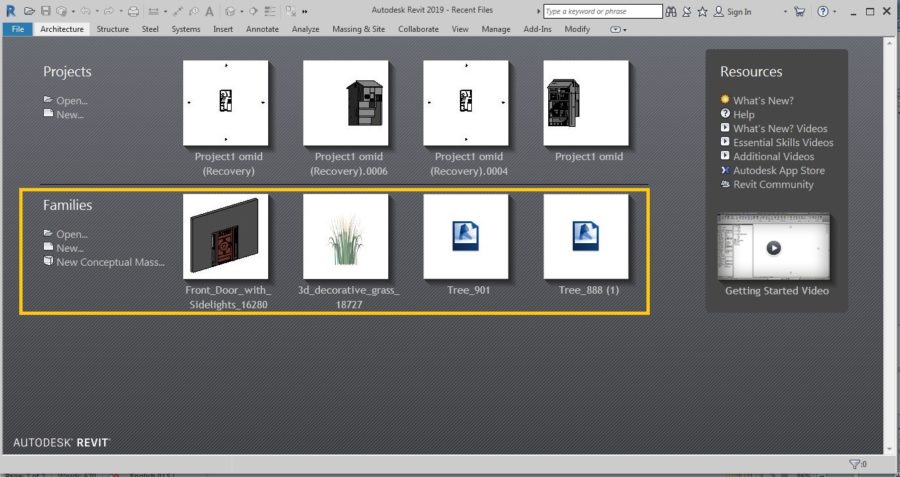
برای شروع به کار در قسمت Projects بر روی new کلیک می کنیم و سپس پنجره ی محاوره ای به شکل زیر نمایان می شود.
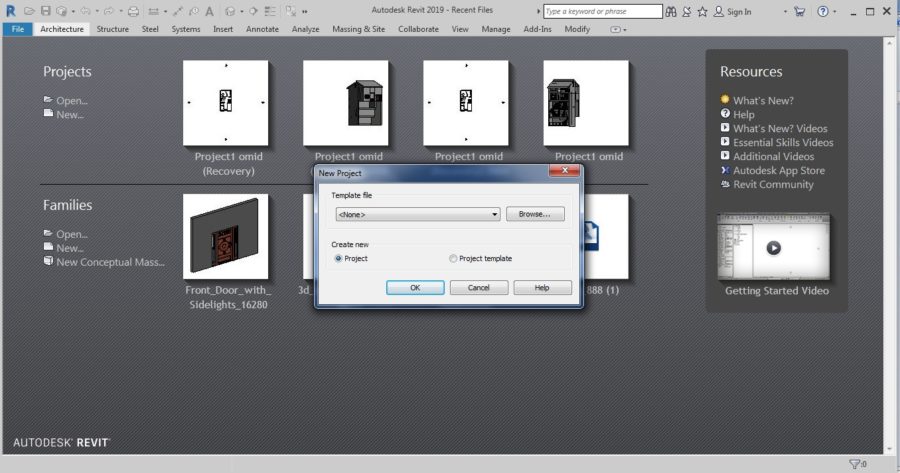
در قسمت Template file می توانید یک الگوی از پیش ساخته را انتخاب نمایید. اگر مایل به انتخاب یک الگو نیستید بایستی گزینه None را انتخاب نمایید.
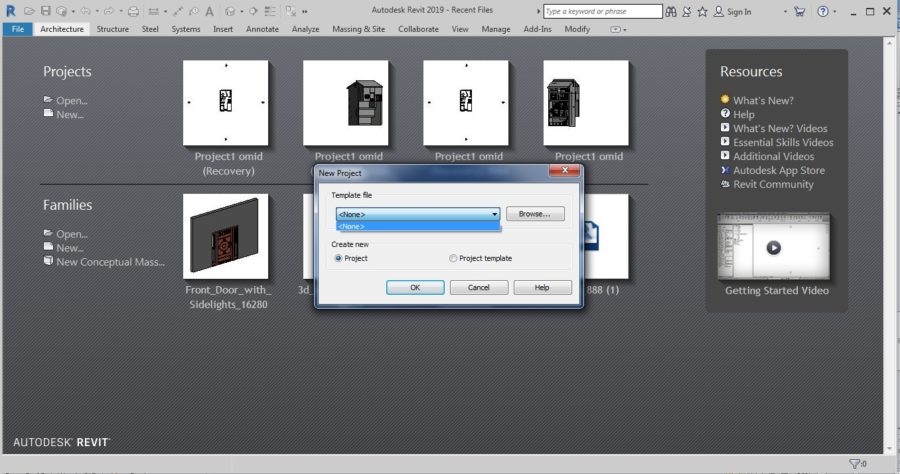
در قسمت پایین این کادر بخش Creat new را داریم که شما می توانید با انتخاب گزینه Project یک پروژه ی جدید و با انتخاب Project template یک الگو را انتخاب کنید.سپس بر روی Ok کلیک کنید. با این عمل کادر محاوره ی بعدی با نام Undefined System Of Measurements برای شما نمایش داده می شود.
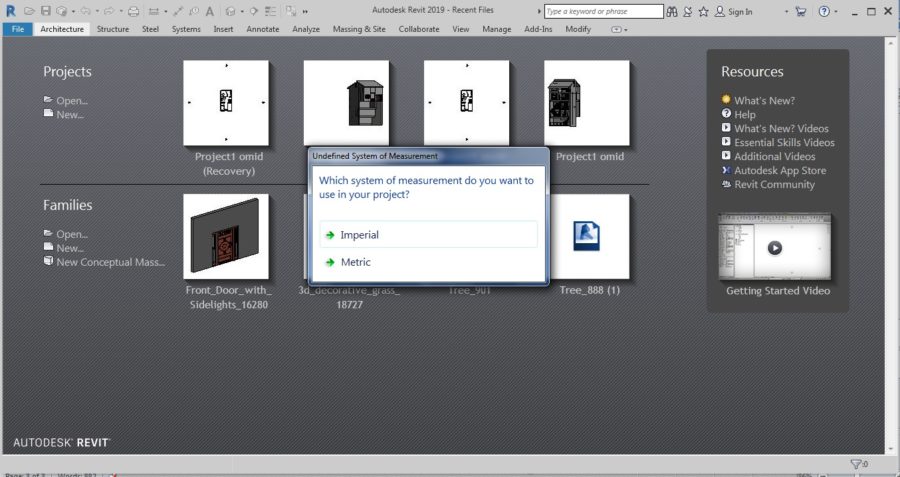
در این کادر باید شما واحد اندازه گیری پروژه ی جدید را تعیین کنید که شامل دو گزینه به نام های Imperial و Metric است. در ادامه با آموزش نرم افزار رویت معماری با ما همراه باشید.
- Imperial برای تعیین واحد اندازه گیری بر حسب فوت و اینچ است.
- Metric برای تعیین واحد اندازه گیری بر حسب متر است.
بعد از اینکه بر روی گزینه Metric کلیک کردید وارد محیط کار پروژه در نرم افزار رویت می شوید.
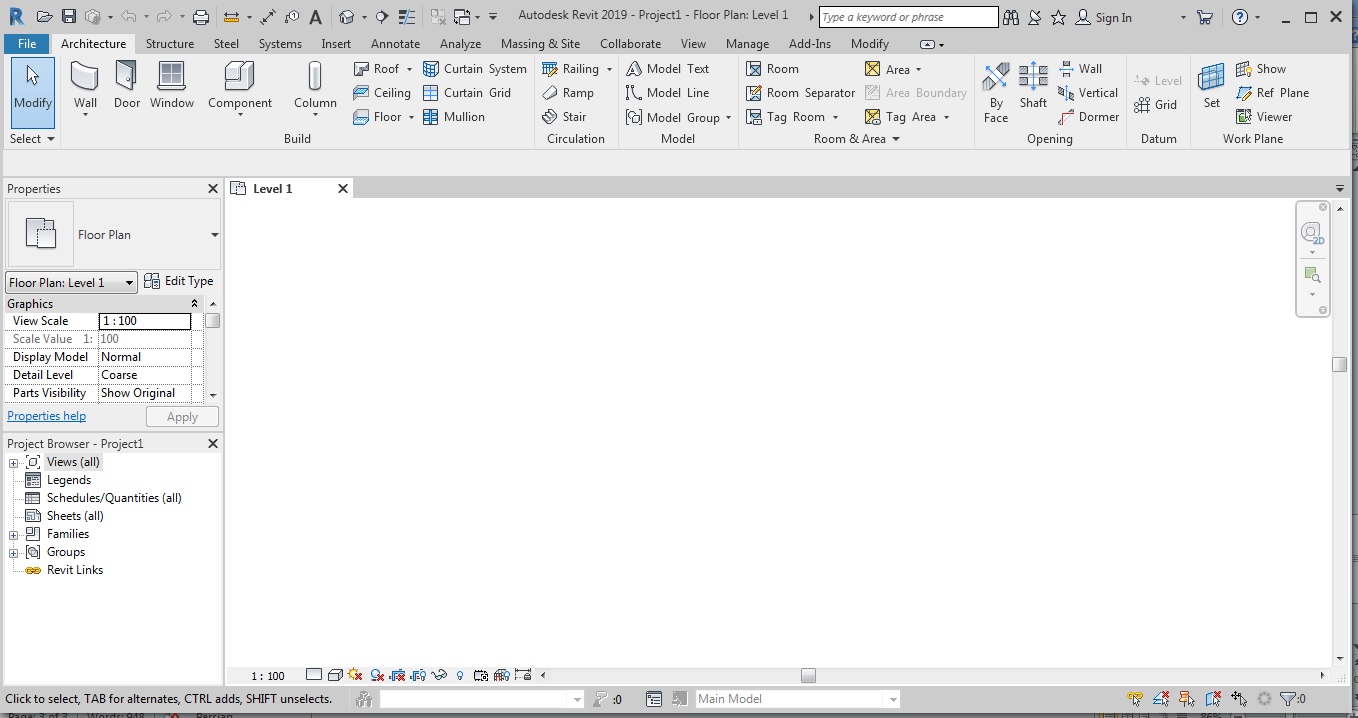
1.2 بررسی گزینه های رابط کاربری در محیط کاری نرم افزار رویت معماری
در قسمت بالا نوار Quick Access Toolbar را مشاهده می کنید. این نوار یکی از مهم ترین و پرکاربردترین دستورات در محیط کاری نرم افزار است. در این نوار دستورات مهم مثل باز کردن فایل جدید ذخیره سازی خروجی گرفتن و .. را می توانید انجام دهید.
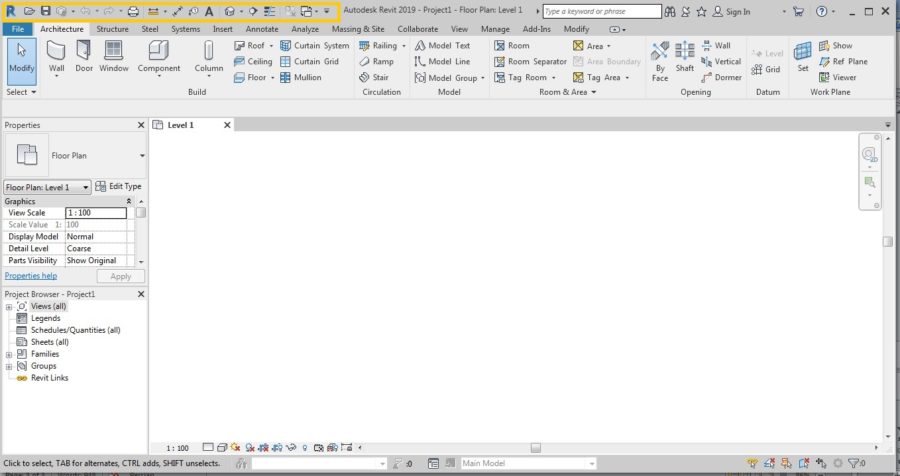
نحوه ی سفارشی کردن نوار Quick Access Toolbar :
- بر روی فلش رو به پایین در انتهای نوار Quick Access Toolbar کلیک کنید.
- با کلیک بر روی هر دستور می توانید آن را به نوار Quick Access Toolbar اضافه یا حذف کنید.
- همچنین شما می توانید هر دستور دلخواه خود را به این نوار اضافه کنید. کافیست بر روی دستور کلیک راست کرده و گزینه Quick Access Toolbar را انتخاب کنید.همچنین برای حذف این دستور دوباره کلیک راست کرده و این بار گزینه Remove from quick access toolbar را انتخاب کنید.
- بر روی فلش رو به پایین در انتهای نوار Quick Access Toolbar کلیک کنید.با کلیک بر روی Customize quick access toolbar می توانید دستور های دلخواه خود را و همچنین محل قرارگیری آن ها را تعیین کنید.
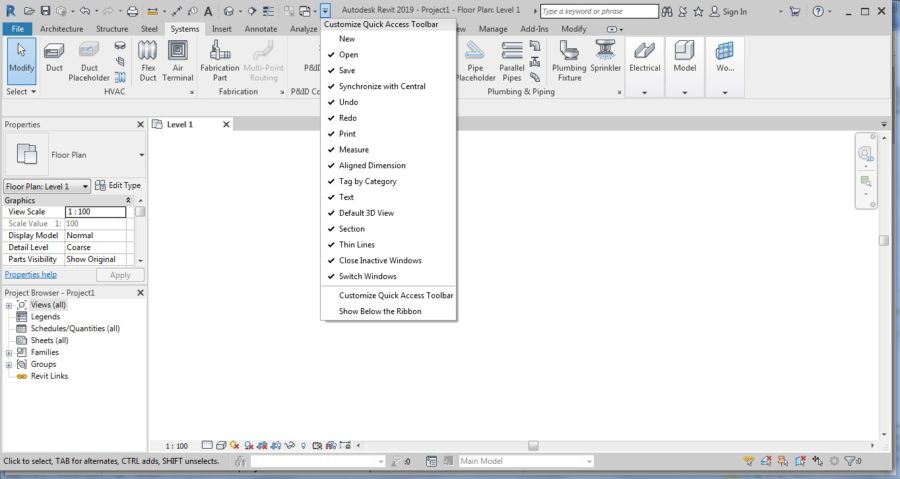
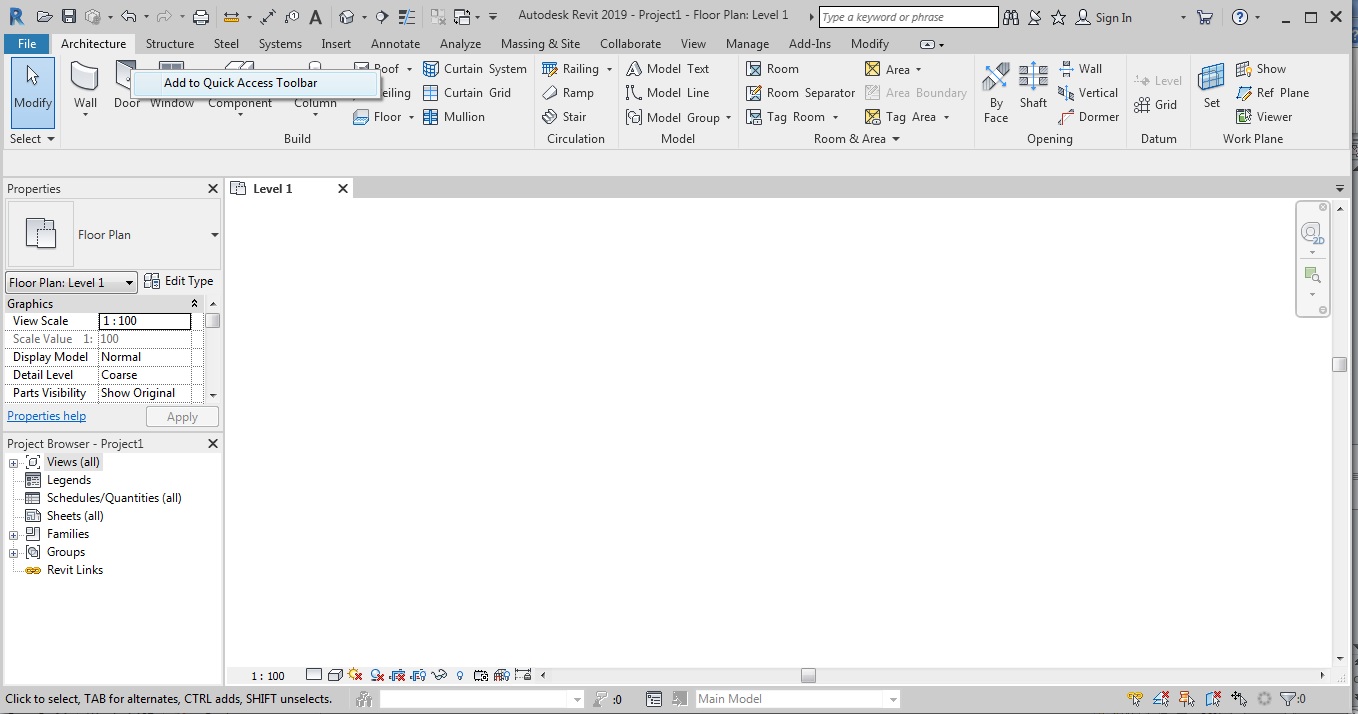
در پایین نوار Quick Access Toolbar قسمت Ribbon را مشاهده می کنید که شامل سربرگ های متفاوت است و با کلیک بر روی هر سربرگ به دستورهای موجود به آن دسترسی خواهید داشت.
به طور مثال سربرگ Architecture شامل دستورات اساسی در این نرم افزار است.سربرگ Structure شامل دستورات سازه ای و سربرگ Systemes شامل دستورات برای انواع لوله کشی می باشد و سربرگ Modify برای ویرایش دستورات استفاده شده در پروژه است.
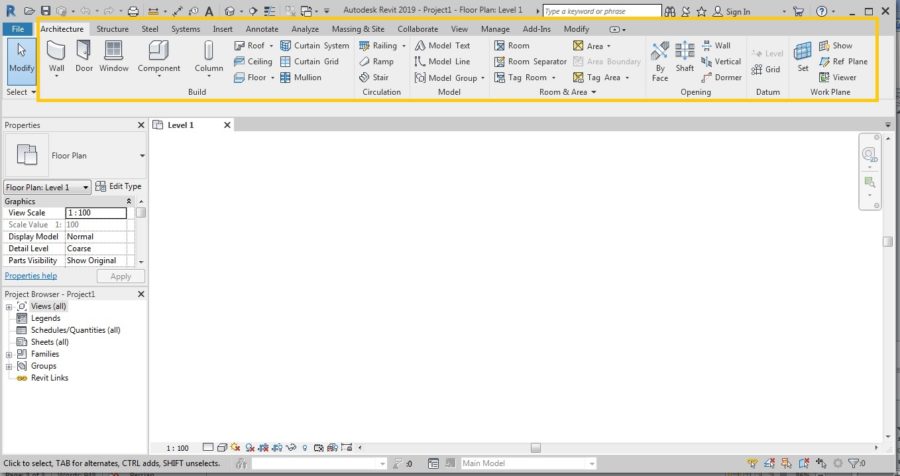
در قسمت میانی صفحه اصلی برنامه برای طراحی تعبیه شده است.
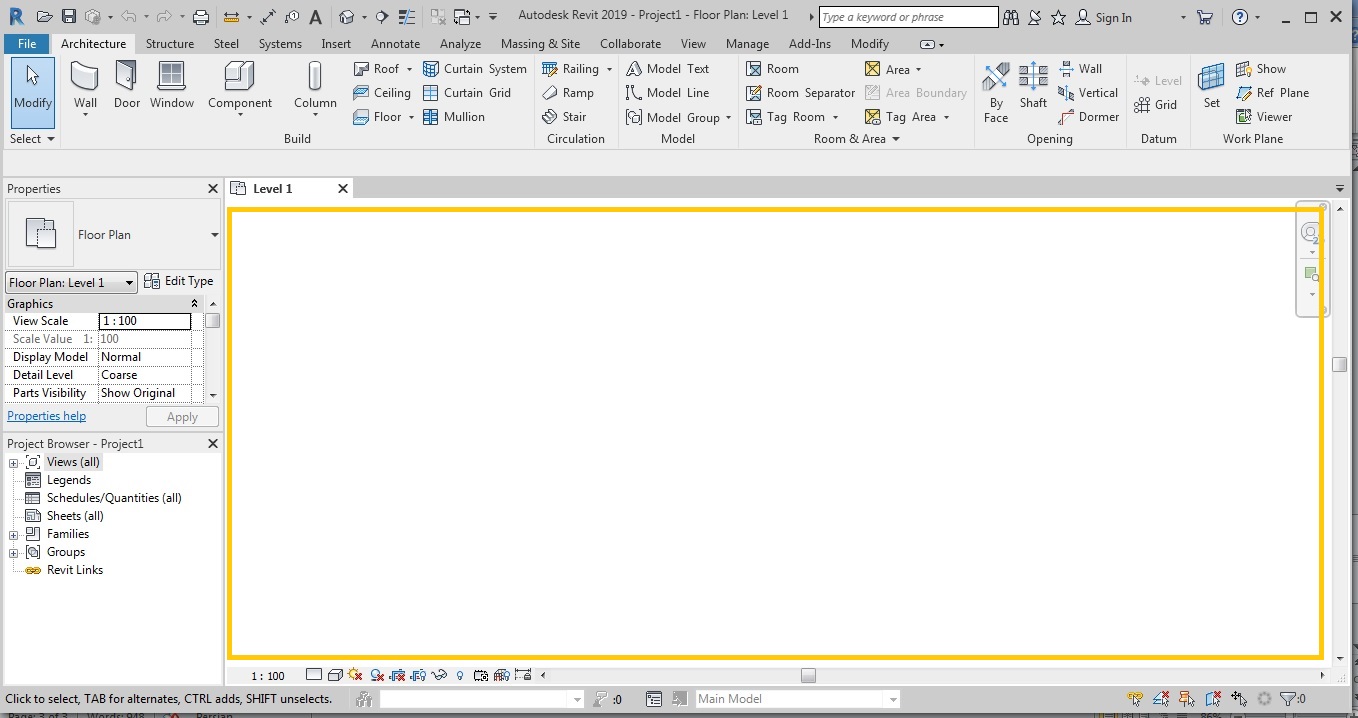
در سمت چپ دو بخش properties و project browser را مشاهده می کنید که مشخصات و اطلاعات مفیدی در رابطه با هر دستور انتخابی در اختیار ما قرار می دهد.
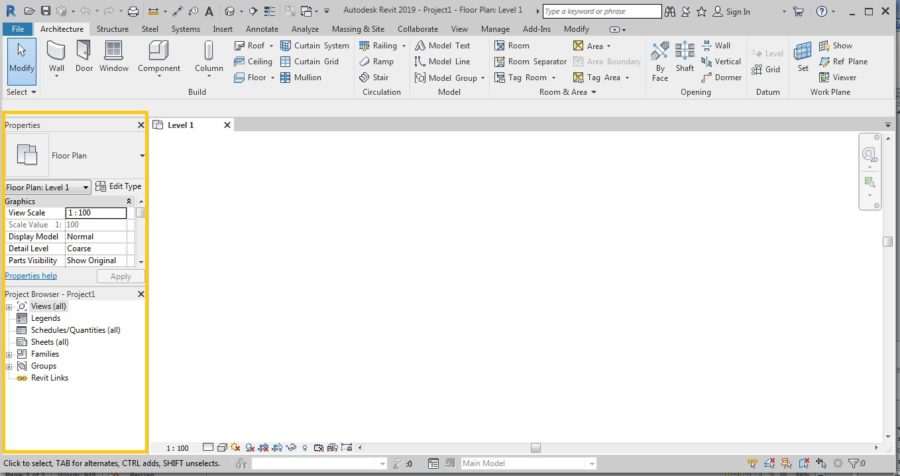







دیدگاهتان را بنویسید